İTunes Store PC'nizde / Mac'te Nerede Yedekler?
İTunes yedeklemesinin nerede depolandığını biliyor musunuz?PC'niz / Mac'iniz? Eh, bu kullanıcıların çoğunun yaşadığı ciddi bir konudur. Kullanıcıların çoğu, telefon verilerini yedeklemek ve geri yüklemek için iTunes'u kullanır; iTunes, işi yedekleme ve geri yüklemeyi kolaylaştırmak için Apple tarafından sağlanan varsayılan bir uygulamadır. Ancak kullanıcılar telefon verilerini yedeklerken, genellikle verilerin depolanacağı konumu ayarlamayı unuturlar ve daha sonra telefon verilerini ve içeriklerini nerede sakladıklarını merak ederler. Bu yazıda iTunes'un iPhone yedeklemelerini nerede depoladığını göstereceğiz.
- 1. Bölüm: iTunes Store, Windows 10/8 / 7'de Nerede Yedekler?
- 2. Bölüm: Mac'te Saklanan iTunes Yedeklemeleri Nerede
- 3. Bölüm: iTunes Yedeklemelerini Görüntüleme ve Çıkartma
1. Bölüm: iTunes Store, Windows 10/8 / 7'de Nerede Yedekler?
İTunes'u Windows bilgisayarda kullanıyorsanız,yedekleme verilerini sonra iTunes yedeklemesinin yerini bilmek için çok uğraşmamalısınız. Genel olarak iTunes, aşağıda gösterilen tüm yedeklenmiş verileri depoladığı belirli bir konuma sahiptir. İTunes yedekleme konumunu bilmek için sadece dizine bakın.
Git: Kullanıcılar (kullanıcı adı) AppDataRoamingApple ComputerMobileSyncBackup
Alternatif yolu bile kullanabilirsiniz:
1. Önce arama çubuğunu bulun:
- Windows 10: Arama çubuğu Başlat düğmesinin yanında olacaktır.
- Windows 8: Büyüteç, ekranın sağ üst köşesinde olacak.
- Windows 7: Başlat düğmesine tıklayın.
2. Arama çubuğunu yazın:% appdata% veya% USERPROFILE% (iTunes'u Microsoft Store'dan indirmiş olmalısınız).
3. Sonra Enter tuşuna basın ve "Apple Computer" >> MobileSync >> Yedekleme'ye çift tıklayın.

2. Bölüm: Mac'te Saklanan iTunes Yedeklemeleri Nerede
Eğer Mac kullanıcısıysanız, bilmek kolaydır.iTunes yedeklemeleri nereye kazandırıyor? İTunes'un Mac'inizdeki tüm verileri depoladığı yeri bilmenin iki yolu vardır. Sadece aşağıda gösterilen adımları izlemeniz gerekir ve Mac'inizdeki konumu görebilirsiniz.
1. Önce ekranınızın menü çubuğundaki Finder (Bulucu) üzerine tıklayın.
2. Sonra oraya verilen yeri yazın:
~ / Kütüphane / Uygulama Desteği / MobileSync / Yedekleme /

3. Ardından Enter tuşuna basın. İTunes yedeklemenizi orada görebilmeniz gerekir.
İTunes yedeklemesini bulacağınız alternatif yöntem aşağıda gösterilmiştir:
1. Önce iTunes'u açın, ardından menü çubuğunda iTunes'u tıklayın.
2. Sonra listeden tercih seçeneğini seçin.

3. Menü çubuğunda görebileceğiniz Aygıtlar seçeneğine tıklayın.
4. Şimdi konumu görmek istediğiniz yedeği kontrol tuşuyla tıklayın ve ardından listeden “Finder'da Göster” seçeneğini seçin.

5. iTunes'un Mac'inizde yedeklediği kayıtlı verilerin yerini görebilmeniz gerekir.
3. Bölüm: iTunes Yedeklemelerini Görüntüleme ve Çıkartma
Görüntülemenin en kolay ve rahat yolu veiTunes yedekleme ayıklamak Tenorshare iCareFone kullanıyor. Bu araç, iTunes'u kullanarak bilgisayarınızda yedeklediğiniz tüm yedeklenmiş verileri gösterir. Herhangi bir noktada geri yüklemeniz gerekirse doğru yedekleme dosyasını seçmenize yardımcı olacak yedeklenmiş verileri görüntülemenize yardımcı olacaktır.
Not: Bu işlemi yapabilmek için bilgisayarınıza Tenorshare iCareFone uygulamasını indirip yüklemeniz gerekir.
İTunes yedeklemelerini görüntüleme ve alma işlemi:
1. Bilgisayarınızda Tenorshare iCareFone'i başlatın ve USB kablosunu kullanarak iPhone'u bağlayın. Ekranınızda "Bu Bilgisayara Güven" seçeneğini görürseniz, telefonunuzun kilidini açın ve uygun bağlantı için şifreyi girin.
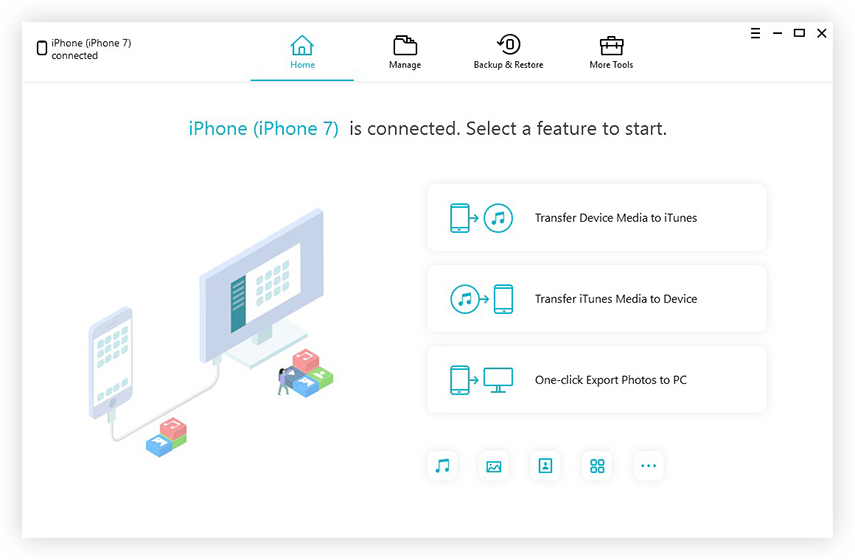
2. Üst menü çubuğunda görebileceğiniz "Yedekle ve Geri Yükle" seçeneğine tıklayın.
3. Ayrıca, ekranın sol alt köşesinde bulabileceğiniz “Önceki yedekleme dosyalarını görüntülemek veya geri yüklemek için” seçeneğini de tıklayın. İCareFone ile birlikte iTunes tarafından oluşturulan tüm yedekleme dosyaları ekranda gösterilecektir.

4. Daha fazla devam etmek için yedeklemeyi seçin ve yedeklemeyi şifrelemişseniz, yedek dosyaları çıkarmak için şifreyi girmeniz gerekir.

5. Şimdi geri yüklemek istediğiniz dosyaları seçin ve hatta bilgisayarınıza veya telefonunuza aktarmak isteyip istemediğinizi seçebilirsiniz.

Bunun dışında Tenorshare iCareFone'un birçok özelliği var.daha fazla özellik. Bu araç herhangi bir sınırlama olmadan müzik, fotoğraf, video, rehber, SMS aktarabilir. Verileri özgürce yedekleyebilir ve verileri seçerek veya toplu olarak geri yükleyebilirsiniz. Aynı zamanda en son iPhone XS, iPhone XS Max ve iPhone XR ile uyumludur. Bu araç 1 tıklamayla dosyaları aktarabilir ve dosya aktarımı sırasında kopyaları otomatik olarak kaldırır. İTunes ve iCloud'da yedekleme yapma gibi herhangi bir kısıtlama yoktur. Arayüz sezgiseldir ve kolay işlemlerle kullanımı gerçekten basittir. Tenorshare iCareFone 20 dosyayı daha destekliyor ve yedekleme ve geri yükleme işlemi diğer tüm araçlarla karşılaştırıldığında oldukça hızlı.
Yani, bunlar size yardımcı olacak 3 çözümiTunes PC'nizde / Mac'inizde yedeklemeleri nereye kaydettiğini bilmek için. Üç yöntem de istediğiniz görevi yerine getirecektir ancak iCareFone kullanmak daha uygun olacaktır. Bu araç, verileri yedekleme ve geri yükleme dışında daha fazla özelliğe sahiptir. Hatta iPhone'unuzu yaygın iOS sorunlarından kurtarır ve verileri istediğiniz gibi düzenlemenizi sağlar. İCareFone'u kullanma hakkındaki düşüncelerinizi aşağıdaki yorum bölümünde bize bildirin.
</ P>


![[Sorun Çözüldü] iTunes, iPhone'u Yedekleyemedi](/images/itunes-tips/issue-solved-itunes-could-not-backup-iphone.jpg)






